实验12:GUI界面编程
一、实验目的和要求
1、学会应用常用控件;
2、学会使用BoxSizer布局;
3、学会事件处理。
二、实验环境
软件版本:Python 3.10 64_bit
三、实验过程
1、实例1:使用wx.StaticText输出Python之禅
(1)使用StaticText类输出中文版的Python之禅。具体代码如下:
1 #_*-coding:utf-8 _*_
2 import wx
3 class MyFrame(wx.Frame):
4 def __init__(self,parent,id):
5 wx.Frame.__init__(self, parent, id,title="创建StaticText类",
6 pos=(100,100),size=(600,400))
7 # 创建画板
8 panel = wx.Panel(self)
9 # 创建标题,并设置字体
10 title =wx.StaticText(panel,label = "Python之禅-Tim Peters",pos=(100,20))
11 font =wx.Font(16,wx.DEFAULT,wx.FONTSTYLE_NORMAL,wx.NORMAL)
12 title.SetFont(font)
13 # 创建文本
14 wx.StaticText(panel,label="优美胜于丑陋",pos=(50,50))
15 wx.StaticText(panel,label="明了胜于晦涩",pos=(50,70))
16 wx.StaticText(panel,label="简洁胜于复杂",pos=(50,90))
17 wx.StaticText(panel,label="复杂胜于凌乱",pos=(50,110))
18 wx.StaticText(panel,label="扁平胜于嵌套",pos=(50,130))
19 wx.StaticText(panel,label="间隔胜于紧凑",pos=(50,150))
20 wx.StaticText(panel,label="可读性很重要",pos=(50,170))
21 wx.StaticText(panel,label="即便假借特例的实用性之名,也不可违背这些规则",pos=(50,190))
22 wx.StaticText(panel,label="不要包容所有错误,除非你确定需要这样做",pos=(50,210))
23 wx.StaticText(panel,label="当存在多种可能,不要尝试去猜测",pos=(50,230))
24 wx.StaticText(panel,label="而是尽量找一种,最好是唯一一种明显的解决方案",pos=(50,250))
25 wx.StaticText(panel,label="虽然这并不容易,因为你不是 Python 之父",pos=(50,270))
26 wx.StaticText(panel,label="做也许好过不做,但不假思索就动手还不如不做",pos=(50,290))
27 wx.StaticText(panel,label="如果你无法向人描述你的方案,那肯定不是一个好方案: 反之亦然",pos=(50,310))
28 wx.StaticText(panel,label="命名空间是一种绝妙的理念,我们应当多加利用",pos=(50,330))
29
30 if __name__ == "__main__":
31 app = wx.App() # 初始化应用
32 frame = MyFrame(parent=None,id=-1) # 实例MyFrame类,并传递参数
33 frame.Show() # 显示窗口
34 app.MainLoop() # 调用主循环方法
(2)运行结果如图所示:
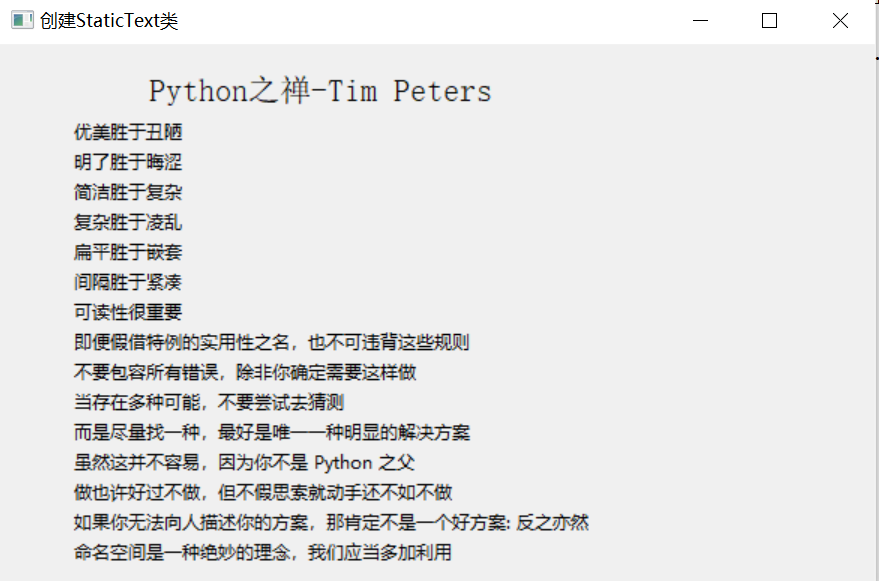
2、实例2:使用wx.TextCtrl实现登录界面
(1)使用wx.TextCtrl类和wx.StaticText类实现一个包含用户名和密码的登录界面。具体代码如下:
1 #_*-coding:utf-8 _*_
2 import wx
3 class MyFrame(wx.Frame):
4 def __init__(self,parent,id):
5 wx.Frame.__init__(self,parent,id,title="创建TextCtrl",size=(400,300))
6 # 创建面板
7 panel=wx.Panel(self)
8 # 创建文本和密码输入框
9 self.title = wx.StaticText(panel,label="输入用户名和密码",pos=(140,20))
10 self.label_user = wx.StaticText(panel,label="用户名:",pos=(50,50))
11 self.text_user = wx.TextCtrl(panel,pos=(100,50),size=(235,25),style=wx.TE_LEFT)
12 self.label_user = wx.StaticText(panel,pos=(50, 90),label="密 码:")
13 self.text_password = wx.TextCtrl(panel,pos=(100, 90),size=(235, 25),style=wx.TE_PASSWORD)
14
15 if __name__ == "__main__":
16 app = wx.App() # 初始化应用
17 frame = MyFrame(parent=None,id=-1) # 实例MyFrame类,并传递参数
18 frame.Show() # 显示窗口
19 app.MainLoop() # 调用主循环方法
(2)运行结果如图所示:

3、实例3:为登录界面添加“确定”和“取消”按钮
(1)使用wx.Button,在实例2的基础上添加“确定”和“取消”按钮。具体代码如下:
1 #_*-coding:utf-8 _*_
2 import wx
3 class MyFrame(wx.Frame):
4 def __init__(self,parent,id):
5 wx.Frame.__init__(self,parent,id,title="创建TextCtrl类",size=(400,300))
6 # 创建面板
7 panel = wx.Panel(self)
8 # 创建文本和密码输入框
9 self.title = wx.StaticText(panel,label="输入用户名和密码",pos=(140,20))
10 self.label_user = wx.StaticText(panel,label="用户名:",pos=(50,50))
11 self.text_user = wx.TextCtrl(panel,pos=(100,50),size=(235,25),style=wx.TE_LEFT)
12 self.label_user = wx.StaticText(panel,pos=(50, 90),label="密 码:")
13 self.text_password = wx.TextCtrl(panel,pos=(100, 90),size=(235, 25),style=wx.TE_PASSWORD)
14 # 创建“确定”和“取消”按钮
15 self.bt_confirm = wx.Button(panel,label="确定",pos=(105,130))
16 self.bt_cancel = wx.Button(panel,label="取消",pos=(195,130))
17
18 if __name__ == "__main__":
19 app = wx.App() # 初始化
20 frame = MyFrame(parent=None,id=-1) # 实例MyFrame类,并传递参数
21 frame.Show() # 显示窗口
22 app.MainLoop() # 调用主循环方法
(2)运行结果如图所示:
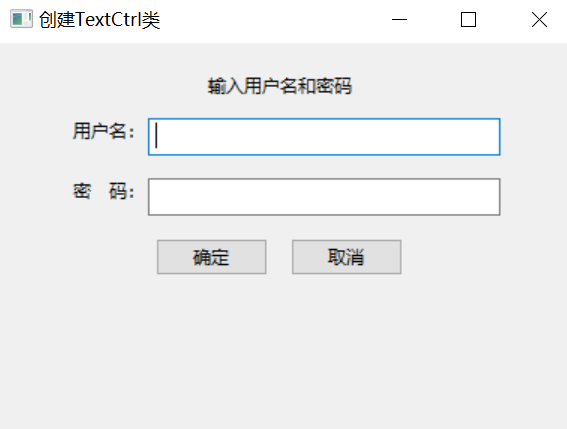
4、实例4:使用BoxSizer设置登录界面布局
(1)使用BoxSizer布局方式,实现实例3的界面布局效果。具体代码如下:
1 # _*-coding;utf-8 _*.
2 import wx
3 class MyFrame(wx.Frame):
4 def __init__(self,parent,id):
5 wx.Frame.__init__(self,parent,id,"用户登录",size=(400,300))
6 # 创建面板
7 panel = wx.Panel(self)
8 # 创建“确定”和“取消”按钮,并绑定事件
9 self.bt_confirm = wx.Button(panel,label="确定")
10 self.bt_cancel = wx.Button(panel,label="取消")
11 # 创建文本,左对齐
12 self.title = wx.StaticText(panel,label="请输入用户名和密码")
13 self.label_user = wx.StaticText(panel,label="用户名:")
14 self.text_user = wx.TextCtrl(panel,style=wx.TE_LEFT)
15 self.label_pwd = wx.StaticText(panel,label="密 码:")
16 self.text_password = wx.TextCtrl(panel,style=wx.TE_PASSWORD)
17 # 添加容器,容器中控件横向排列
18 hsizer_user = wx.BoxSizer(wx.HORIZONTAL)
19 hsizer_user.Add(self.label_user,proportion=0,flag=wx.ALL,border=5)
20 hsizer_user.Add(self.text_user,proportion=1,flag=wx.ALL,border=5)
21 hsizer_pwd = wx.BoxSizer(wx.HORIZONTAL)
22 hsizer_pwd.Add(self.label_pwd,proportion=0,flag=wx.ALL,border=5)
23 hsizer_pwd.Add(self.text_password,proportion=1,flag=wx.ALL,border=5)
24 hsizer_button = wx.BoxSizer(wx.HORIZONTAL)
25 hsizer_button.Add(self.bt_confirm,proportion=0,flag=wx.ALIGN_CENTER,border=5)
26 hsizer_button.Add(self.bt_cancel,proportion=0,flag=wx.ALIGN_CENTER,border=5)
27 #添加容器,容器中的控件纵向排列
28 vsizer_all = wx.BoxSizer(wx.VERTICAL)
29 vsizer_all.Add(self.title,proportion=0,flag=wx.BOTTOM | wx.TOP | wx.ALIGN_CENTER,
30 border=15)
31 vsizer_all.Add(hsizer_user,proportion=0,flag=wx.EXPAND | wx.LEFT | wx.RIGHT,border=45)
32 vsizer_all.Add(hsizer_pwd,proportion=0,flag=wx.EXPAND| wx.LEFT | wx.RIGHT,border=45)
33 vsizer_all.Add(hsizer_button,proportion=0,flag=wx.ALIGN_CENTER | wx.TOP,border=15)
34 panel.SetSizer(vsizer_all)
35
36 if __name__ == "__main__":
37 app = wx.App() # 初始化
38 frame =MyFrame(parent=None,id=-1) # 实例化MyFrame类,并传递参数
39 frame.Show() # 显示窗口
40 app.MainLoop() # 调用主循环方法
(2)运行结果如图所示:
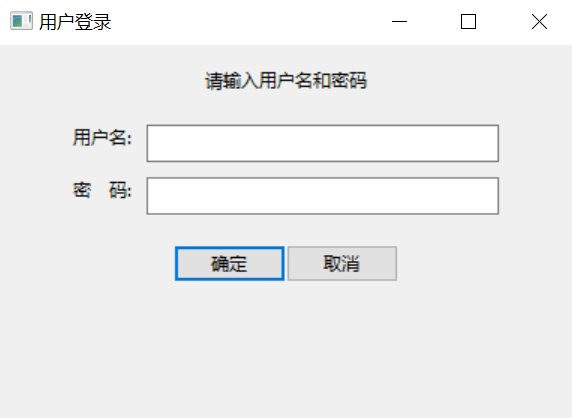
5、实例5:使用事件判断用户登录
(1)在实例 04 的基础上,分别为“确定”和“取消”按钮添加单击事件。当用户输入用户名和密码后,单击“确定”按钮,如果输入的用户名为“mr”,并且密码为“mrsoft”,则弹出对话框提示“登录成功”否则提示“用户名和密码不匹配”。当用户单击“取消”按钮时,清空用户输入的用户名和密码。具体代码如下:
1 # _*_coding:utf-8 _*_
2 import wx
3 class MyFrame(wx.Frame):
4 def __init__ (self,parent,id):
5 wx.Frame.__init__(self,parent,id,"用户登录",size=(400,300))
6 # 创建面板
7 panel = wx.Panel(self)
8
9 # 创建“确定”和“取消”按钮,并绑定事件
10 self.bt_confirm = wx.Button(panel,label="确定")
11 self.bt_confirm.Bind(wx.EVT_BUTTON,self.OnclickSubmit)
12 self.bt_cancel = wx.Button(panel,label="取消")
13 self.bt_cancel.Bind(wx.EVT_BUTTON,self.OnclickCancel)
14 # 创建文本,左对齐
15 self.title = wx.StaticText(panel,label="请输入用户名和密码")
16 self.label_user = wx.StaticText(panel,label="用户名:")
17 self.text_user = wx.TextCtrl(panel,style=wx.TE_LEFT)
18 self.label_pwd = wx.StaticText(panel,label="密 码:")
19 self.text_password = wx.TextCtrl(panel,style=wx.TE_PASSWORD)
20 # 添加容器,容器中控件横向排列
21 hsizer_user = wx.BoxSizer(wx.HORIZONTAL)
22 hsizer_user.Add(self.label_user,proportion=0,flag=wx.ALL,border=5)
23 hsizer_user.Add(self.text_user,proportion=1,flag=wx.ALL,border=5)
24 hsizer_pwd = wx.BoxSizer(wx.HORIZONTAL)
25 hsizer_pwd.Add(self.label_pwd,proportion=0,flag=wx.ALL,border=5)
26 hsizer_pwd.Add(self.text_password,proportion=1,flag=wx.ALL,border=5)
27 hsizer_button = wx.BoxSizer(wx.HORIZONTAL)
28 hsizer_button.Add(self.bt_confirm,proportion=0,flag=wx.ALIGN_CENTER,border=5)
29 hsizer_button.Add(self.bt_cancel,proportion=0,flag=wx.ALIGN_CENTER,border=5)
30 #添加容器,容器中的控件纵向排列
31 vsizer_all = wx.BoxSizer(wx.VERTICAL)
32 vsizer_all.Add(self.title,proportion=0,flag=wx.BOTTOM | wx.TOP | wx.ALIGN_CENTER,
33 border=15)
34 vsizer_all.Add(hsizer_user,proportion=0,flag=wx.EXPAND | wx.LEFT | wx.RIGHT,border=45)
35 vsizer_all.Add(hsizer_pwd,proportion=0,flag=wx.EXPAND| wx.LEFT | wx.RIGHT,border=45)
36 vsizer_all.Add(hsizer_button,proportion=0,flag=wx.ALIGN_CENTER | wx.TOP,border=15)
37 panel.SetSizer(vsizer_all)
38
39 def OnclickSubmit(self,event):
40 """单击确定按钮,执行方法"""
41 message =""
42 username = self.text_user.GetValue() # 获取输入的用户名
43 password = self.text_password.GetValue() # 获取输入的密码
44 if username =="" or password =="" : # 判断用户名或密码是否为空
45 message ="用户名或密码不能为空"
46 elif username =="mr" and password =="mrsoft": # 用户名和密码正确
47 message ="登录成功"
48 else:
49 message ="用户名和密码不匹配" # 用户名或密码错误
50 wx.MessageBox(message) # 弹出提示框
51
52 def OnclickCancel(self,event):
53 """单击取消按钮,执行方法"""
54 self.text_user.SetValue("") # 清空输入的用户名
55 self.text_password.SetValue("") # 清空输入的密码
56
57 if __name__ == "__main__":
58 app = wx.App() # 初始化应用
59 frame = MyFrame(parent=None,id=-1) # 实例MyFrame类,并传递参数
60 frame.Show() # 显示窗口
61 app.MainLoop() # 调用主循环方法
(2)运行结果如图所示:
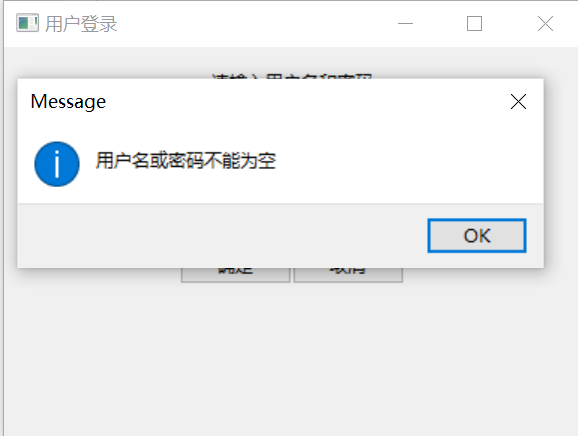

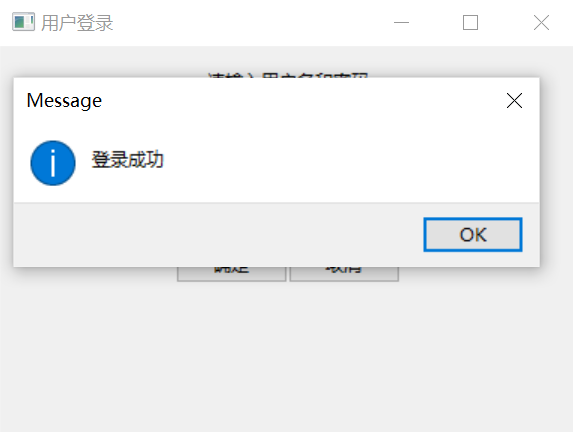
原文地址:http://www.cnblogs.com/xiakong/p/16923565.html
1. 本站所有资源来源于用户上传和网络,如有侵权请邮件联系站长!
2. 分享目的仅供大家学习和交流,请务用于商业用途!
3. 如果你也有好源码或者教程,可以到用户中心发布,分享有积分奖励和额外收入!
4. 本站提供的源码、模板、插件等等其他资源,都不包含技术服务请大家谅解!
5. 如有链接无法下载、失效或广告,请联系管理员处理!
6. 本站资源售价只是赞助,收取费用仅维持本站的日常运营所需!
7. 如遇到加密压缩包,默认解压密码为"gltf",如遇到无法解压的请联系管理员!
8. 因为资源和程序源码均为可复制品,所以不支持任何理由的退款兑现,请斟酌后支付下载
声明:如果标题没有注明"已测试"或者"测试可用"等字样的资源源码均未经过站长测试.特别注意没有标注的源码不保证任何可用性
